Os cookies e o histórico de navegação são geralmente usados para melhorar sua experiência de navegação na Internet, mas é aconselhável que você também saiba exatamente o que eles são e como removê-los no seu navegador, para proteger sua privacidade e liberar espaço no PC às vezes até aumentando seu desempenho.
Primeiro, vamos dar uma olhada no que são os cookies de navegador.
Ao navegar na Internet, seu navegador inevitavelmente “comerá” muitos cookies e armazenará seu histórico de navegação. É por isso que é importante saber o papel que eles desempenham em sua experiência de navegação.
Os cookies (também chamados de cookies HTTP, cookies de navegador ou cookies da web) são pequenos arquivos que são criados em seu computador por um site na primeira vez que você o visita e são usados para identificá-lo para tornar a navegação nesse site mais conveniente e consistente. Esse cookie registra informações sobre você, suas preferências e atividades. Por exemplo: lembrar quais dados você inseriu em campos de formulários (nome, nome de usuário, senha, endereço de e-mail, endereço, cidade, país, etc.), quais páginas você visitou, quais links clicou, quais configurações você fez, e assim por diante. Como você provavelmente deduziu, a maneira como os sites lembram de você e o mantêm conectado ao seu perfil é por meio de cookies. Você já se perguntou como as lojas on-line lembram quais itens você adicionou ao seu carrinho de compras, ou como um site se lembra de usar o modo escuro para que você não precise habilitá-lo toda vez que visitar? Você acertou, é através dos cookies.
Mau uso de cookies.
Infelizmente, o uso de cookies nem sempre é benéfico para o usuário, e existem alguns lados ruins do uso de cookies por páginas mal-intencionadas que podem prejudicar sua privacidade.
Quando você visita um site, se ele apresenta conteúdo de outro site completamente diferente (por exemplo, anúncio), um chamado cookie de terceiros é criado pelo elemento externo, e esse cookie é usado para rastreá-lo. Se você visitar um site diferente que usa o mesmo provedor de anúncios, outro cookie de terceiros será criado. E assim por diante. Dessa forma, o provedor de anúncios pode criar um perfil individual de você e de seus hábitos de navegação, que pode então ser usado para mostrar anúncios feitos sob medida para você.
Vamos ilustrar isso: você abre o Google, pesquisa por carros pretos e abre o primeiro resultado. Isso cria um cookie. Depois disso, você abre outro dos resultados do Google, então outro cookie é criado. Logo, o provedor de anúncios pode encontrar um padrão e começar a exibir anúncios relacionados a carros em qualquer site que você visita e que use o mesmo provedor de anúncios, mesmo que o referido site não seja relacionado a carros. Os anúncios podem ser ainda mais específicos, como por exemplo apenas para carros novos ou usados, ou apenas para determinados fabricantes.
Obviamente, o rastreamento não se limita a simplesmente pesquisas que você fez na Internet. O mesmo método se aplica a qualquer outra atividade em que você esteja envolvido e que possa ser usada para criar um perfil de sua personalidade e interesses: vídeos que você assiste, artigos que você lê, postagens que você curte, quanto tempo permanece em determinados sites, etc.
Algumas redes vão além de mostrar anúncios e vendem os dados agregados (incluindo os seus, é claro) para qualquer empresa que esteja disposta a pagar.
Felizmente, existe uma solução para todos os problemas acima.
Como remover / excluir / limpar (tem que escolher uma palavra-chave específica após pesquisa) os cookies do seu navegador?
A maneira mais conveniente é usar a Ferramenta de Limpeza de Navegador do Revo Uninstaller Pro (que faz parte da ferramenta de limpeza de histórico do Revo Uninstaller).
Para acessar a ferramenta de Limpeza de Navegador do Revo Uninstaller Pro:
- Abra o Revo Uninstaller e navegue até Ferramentas:

- Clique em Limpeza de Histórico. Depois disso, certifique-se de selecionar “Excluir Cookies” e clique em Limpar.

Seu navegador faz um registro detalhado de cada site que você já visitou. Esse registro fica facilmente acessível a partir da janela do navegador. Simplesmente pressionando um botão, qualquer pessoa pode ver quais sites você visitou.
O Revo Uninstaller Pro pode apagar cookies para os seguintes navegadores da web: Google Chrome, Mozilla Firefox, Opera, Microsoft Internet Explorer e Microsoft Edge.
Excluir seus cookies é muito fácil: na ferramenta de Limpeza do Navegador do Revo Uninstaller Pro, marque a opção “Excluir Cookies” do navegador desejado e clique em “Limpar”.
Como alternativa, você sempre pode usar o método mais lento para remover seus cookies, nas configurações de cada navegador.
Chrome: como excluir cookies no Chrome em seu computador Windows ou Mac
- Abra o Chrome no seu computador.
- Clique no botão com os três pontos no canto superior direito e clique em “Configurações”.

- Selecione Mais ferramentas e clique em “Limpar dados de navegação”.

- No menu suspenso, selecione o intervalo de tempo e certifique-se de que apenas a opção “Cookies e outros dados de sites” esteja selecionada.

- Clique no botão “Limpar dados”.
Chrome: como excluir cookies no Chrome em seu dispositivo Android
- Inicie o aplicativo Chrome em seu celular ou tablet Android.
- Clique no botão com os três pontos no canto superior direito e toque em “Configurações”.

- Clique na categoria “Privacidade” e depois em “Limpar dados de navegação”.

- No menu suspenso, selecione o intervalo de tempo e certifique-se de que apenas a opção “Cookies e outros dados de sites” esteja selecionada.

- Clique no botão “Limpar dados”.
Firefox: como excluir cookies no Firefox em seu computador Windows ou Mac:
- Abra o Firefox no seu computador.
- Clique no botão com as três linhas horizontais no canto superior direito e clique em “Opções”.

- No lado esquerdo, clique em “Privacidade e Segurança”.

- Desça até a seção “Cookies e dados do site” e clique no botão “Limpar dados…”.

- Certifique-se de que apenas a opção “Cookies e dados de sites” esteja selecionada.

- Clique no botão “Limpar”.
- Inicie o Firefox em seu celular ou tablet Android.
- Toque no botão com os três pontos no canto inferior direito e toque em “Configurações”.

- Toque em “Excluir dados de navegação”.

- Certifique-se de que apenas a opção “Cookies” esteja selecionada na lista.

- Toque em “Excluir dados de navegação”.
- Abra o Opera no seu computador.
- Pressione as teclas Ctrl + Shift + Delete no teclado ou clique no botão Opera no canto superior esquerdo, aponte para “Histórico” e clique em “Limpar dados de navegação”.
- No menu suspenso, selecione o intervalo de tempo e certifique-se de que apenas a opção “Cookies e outros dados de sites” esteja selecionada.
- Clique no botão “Limpar dados”.
- Inicie o aplicativo Opera em seu telefone ou tablet Android.
- Toque no botão com o ícone Opera no canto inferior direito e toque em “Configurações”.
- Desça a tela e toque em “Limpar dados de navegação…”.
- Certifique-se de que apenas a opção “Cookies e dados de sites” esteja selecionada.
- Toque no botão “LIMPAR DADOS”.
- Abra o Internet Explorer em seu computador.
- Clique no botão “Ferramentas” no canto superior direito e selecione “Opções da Internet”.

- Clique no botão “Excluir…”.

- Selecione apenas a opção “Cookies e dados de sites” da lista.

- Clique no botão “Excluir”.
- Inicie o Microsoft Edge em seu computador.
- Pressione as teclas Ctrl + Shift + Delete no teclado ou clique no botão com os três pontos no canto superior direito, aponte para “Histórico” e clique em “Limpar dados de navegação”.

- No menu suspenso, selecione o intervalo de tempo e certifique-se de que apenas a opção “Cookies e outros dados de sites” esteja selecionada.

- Clique no botão “Limpar agora”.
- Inicie o aplicativo Microsoft Edge em seu celular ou tablet.
- Toque no botão com os três pontos na parte inferior da tela e toque em “Configurações”.

- Desça a tela e toque em “Privacidade e segurança”.

- Toque em “Limpar dados de navegação”.

- Certifique-se de que apenas a opção “Cookies e dados de sites” esteja selecionada.

- Toque no botão “Limpar”.
Firefox: como excluir cookies no Firefox em seu dispositivo Android
Opera: como excluir cookies no Opera em seu computador Windows ou Mac
Opera: como excluir cookies no Opera em seu dispositivo Android
Como excluir cookies no Internet Explorer 11 em seu PC Windows
Como excluir cookies no Microsoft Edge em seu PC Windows
Como excluir cookies no Microsoft Edge em seu dispositivo Android
Portanto, você deve excluir os seus cookies?
Resumindo, os cookies são, em sua maioria, completamente inofensivos e não devem ser excluídos regularmente.
Os cookies normais permitem que os sites funcionem adequadamente, quando se trata de fornecer um serviço mais personalizado a cada usuário, portanto, excluí-los não é necessário nem recomendado.
Cookies de terceiros / rastreamento são geralmente considerados mais indesejados do que os cookies normais, mas excluí-los não impedirá que você seja rastreado online.
Ainda assim, existem algumas situações em que excluir os cookies pode ser benéfico.
Uma é se você estiver usando um computador compartilhado com outras pessoas e não quiser deixar rastros de seus hábitos de navegação. Obviamente, lembre-se que cobrir seus rastros também exige que você exclua seu histórico de navegação e pesquisa, o que será abordado em outro artigo.
A exclusão de cookies pode ser usada como uma etapa de solução de problemas se você estiver tendo algum tipo de problema com algum site. Normalmente, os cookies não causam problemas, e é o cache do navegador o culpado mais comum; no entanto, se você tentou várias soluções e não teve sucesso, limpar os cookies pode ser uma boa opção.
Em terceiro lugar, a exclusão de cookies de terceiros/rastreamento não o deixa indetectável, mas isso pode em alguns casos impedir a capacidade de alguns provedores de anúncios de identificá-lo. Nesses casos, você ainda verá os anúncios, mas eles podem ser menos específicos e mais genéricos. Para os usuários mais preocupados com sua privacidade, isso pode ser considerado uma pequena vitória.
No final das contas, seja com o Revo Uninstaller Pro 4 ou através do seu navegador, remover seus cookies é algo que você deve sempre ter em mente. Caso você tenha algum problema na navegação ou não consiga abrir uma página da web específica, remover seus cookies pode resolver seus problemas.
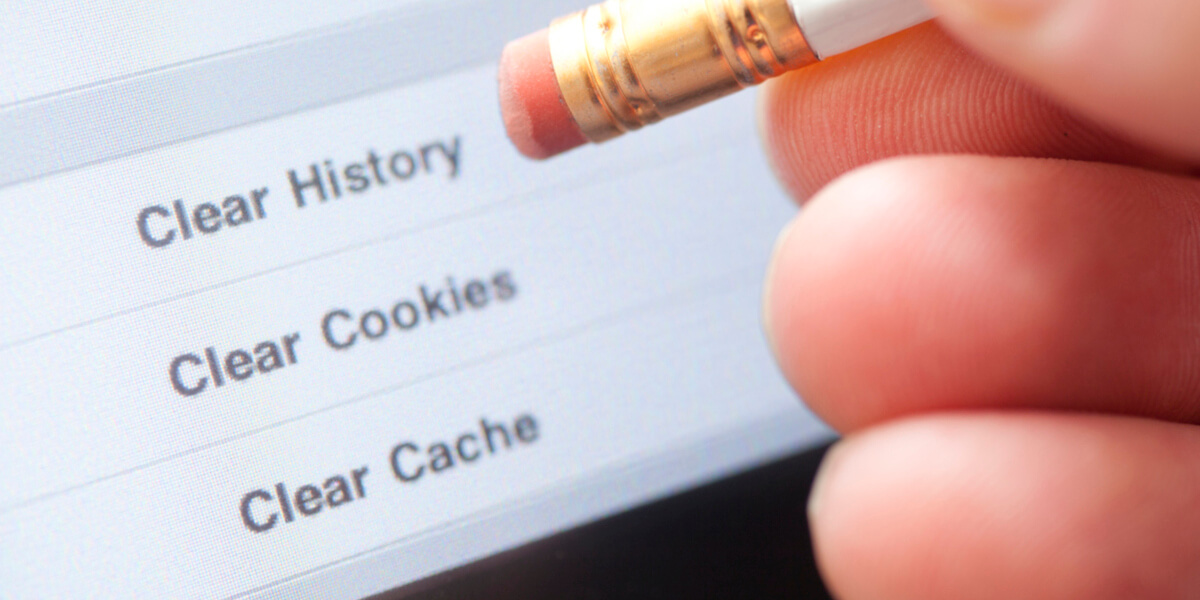
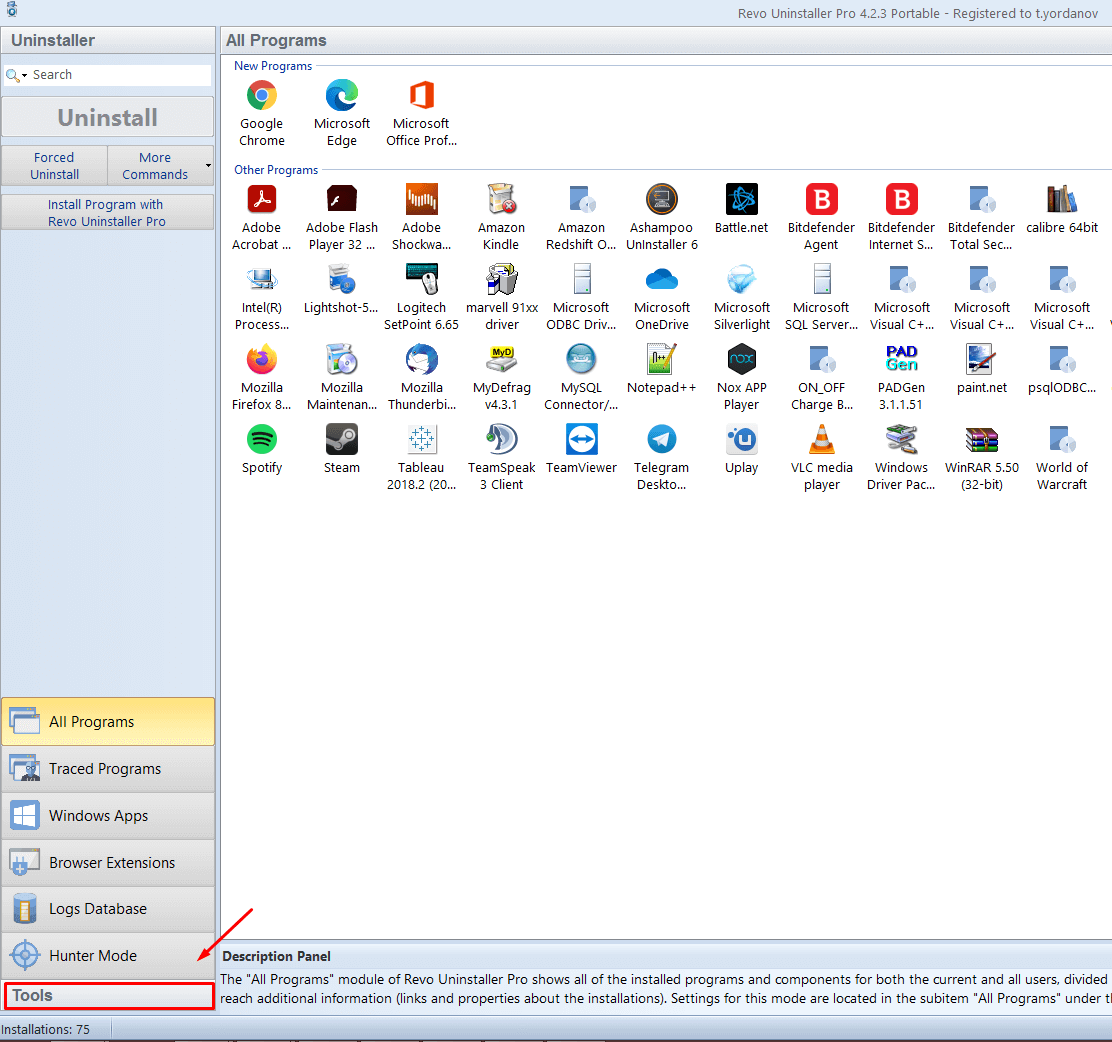
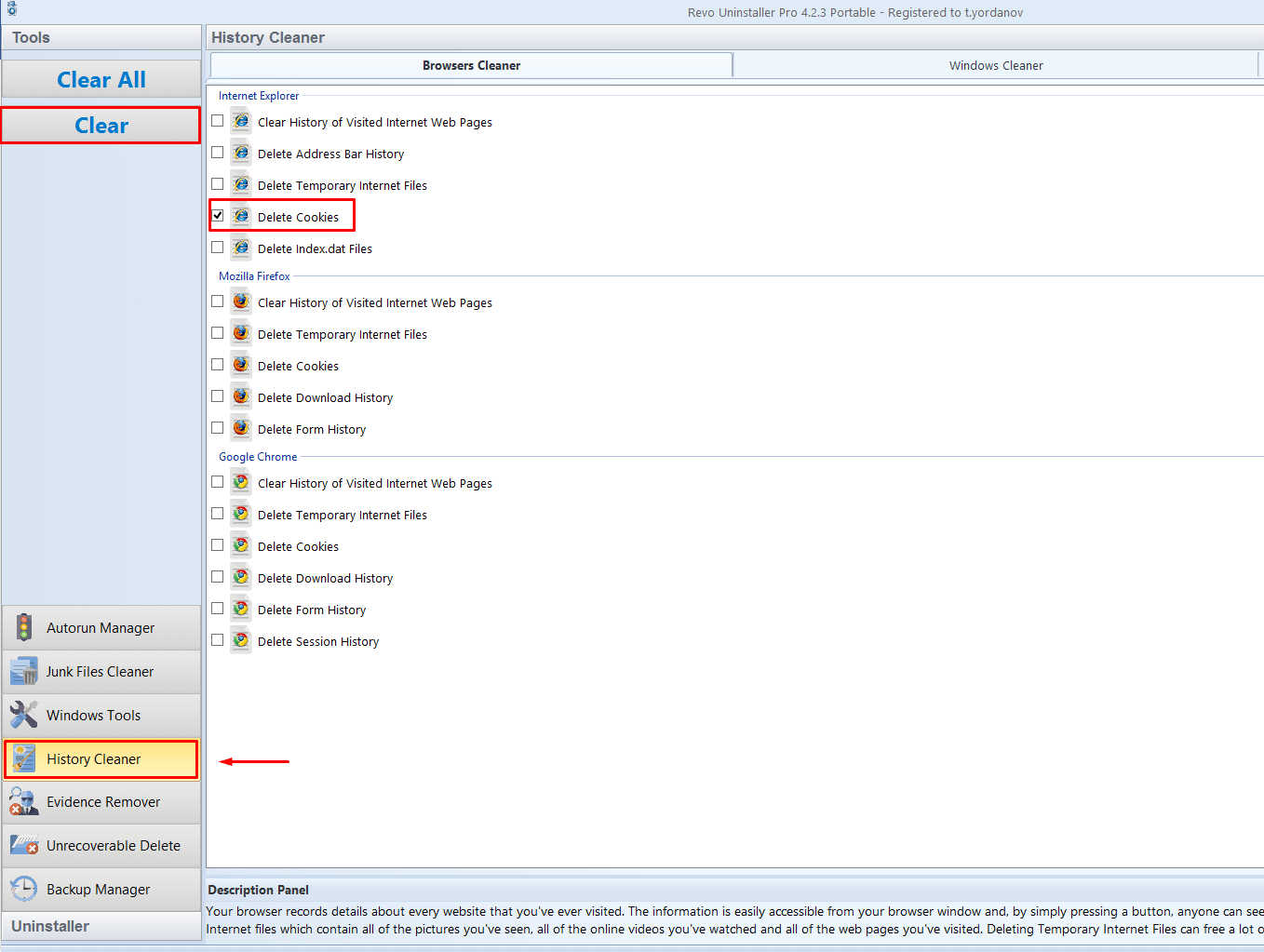
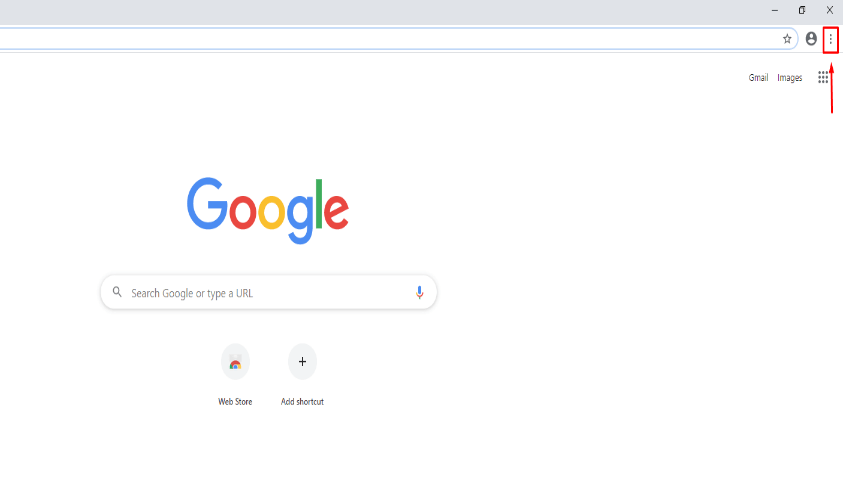
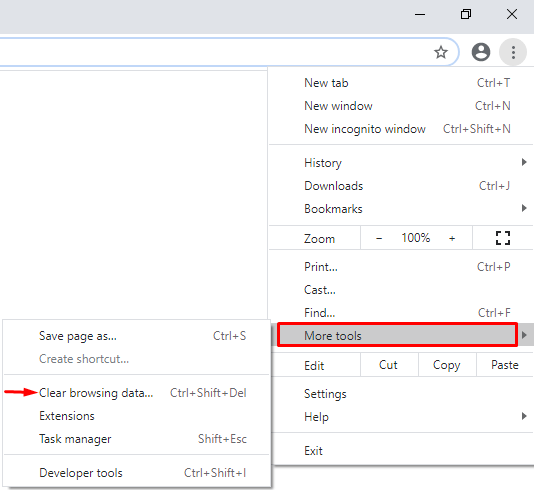
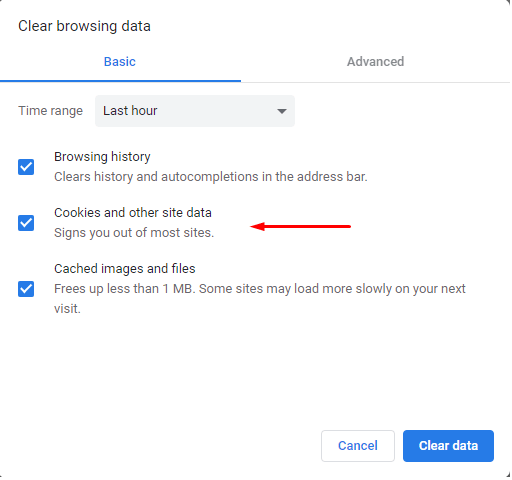

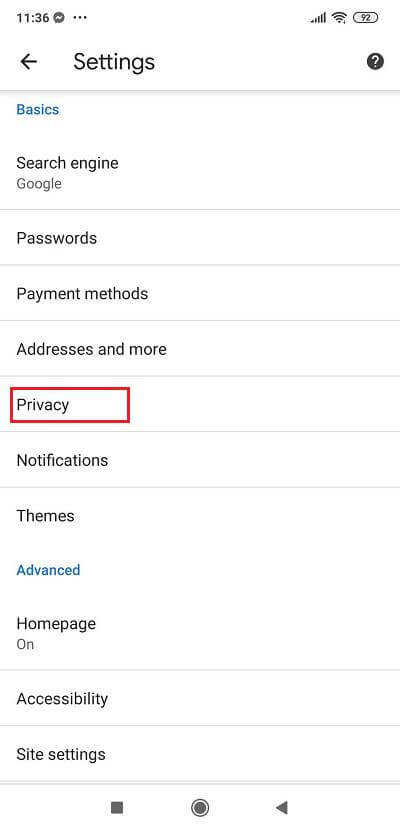
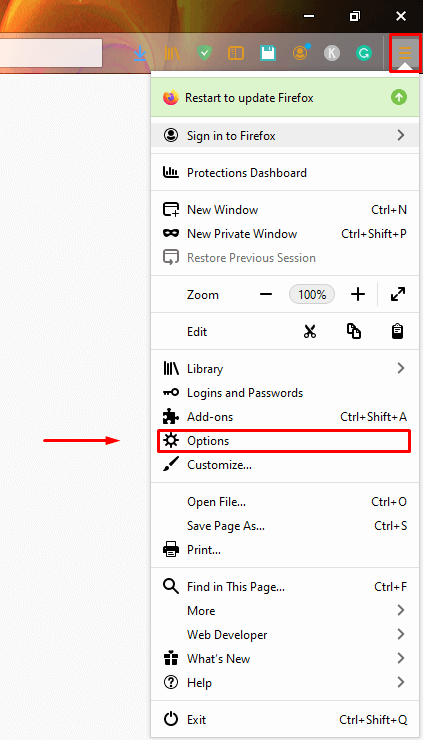
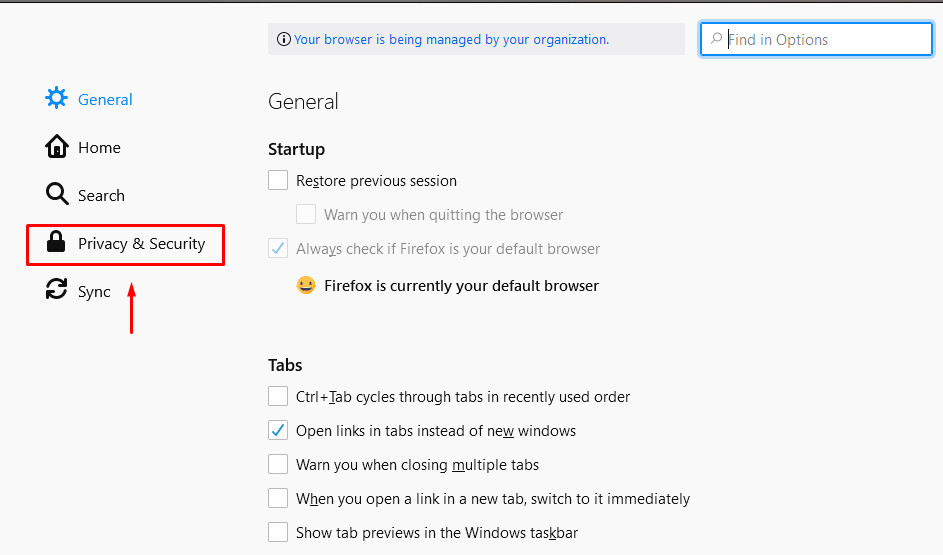
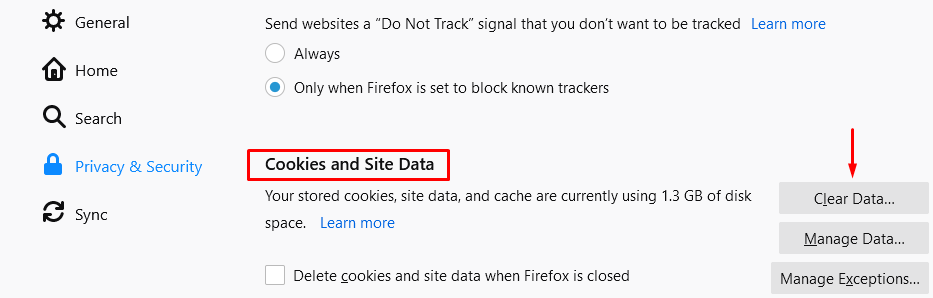
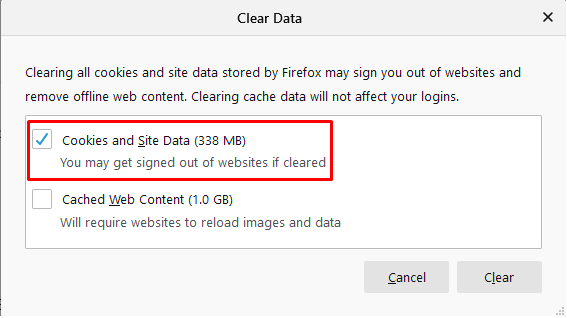
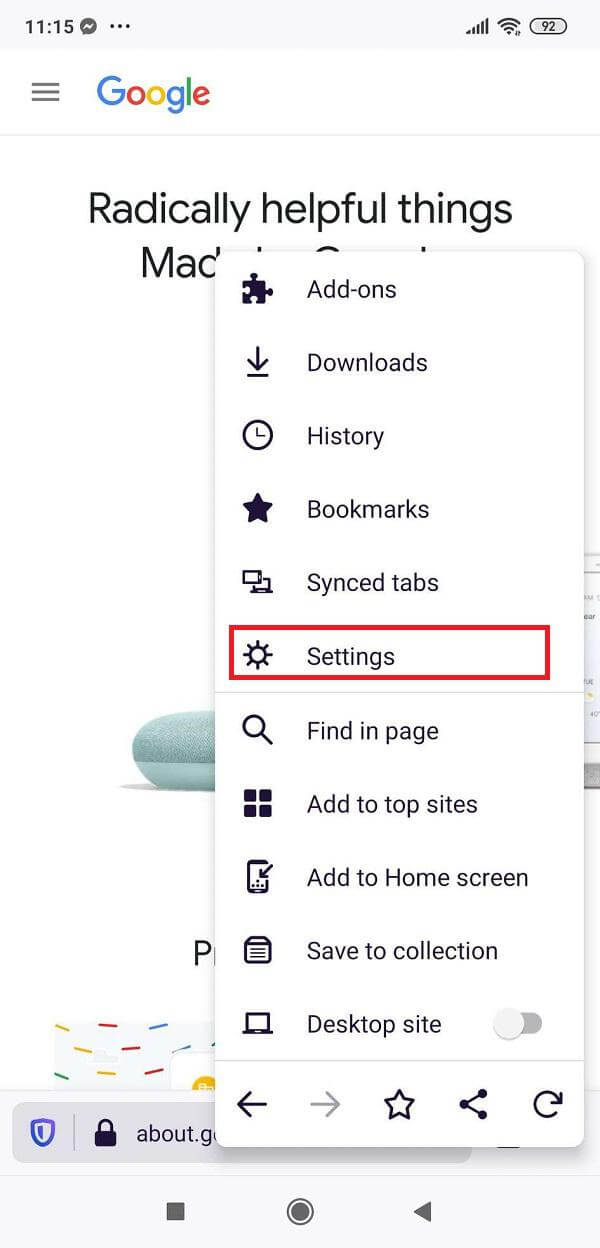
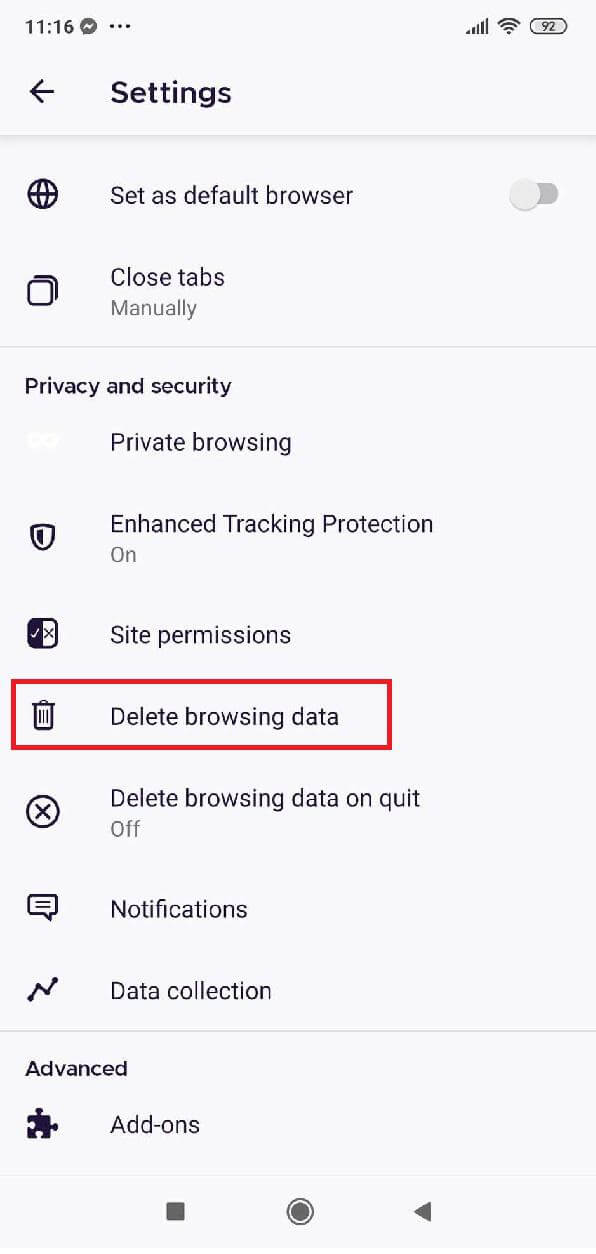
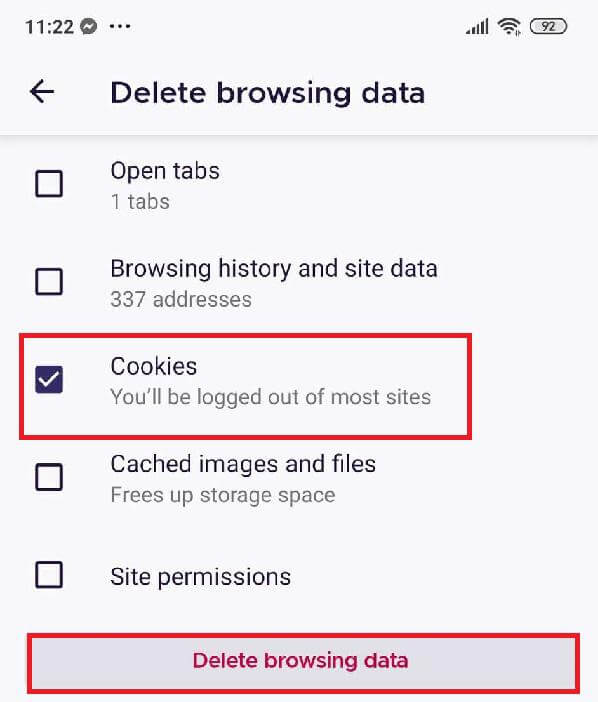
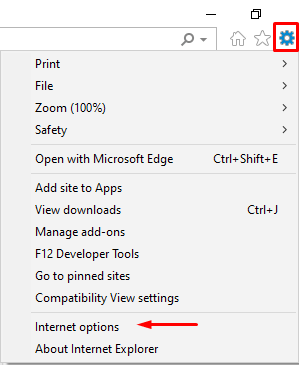
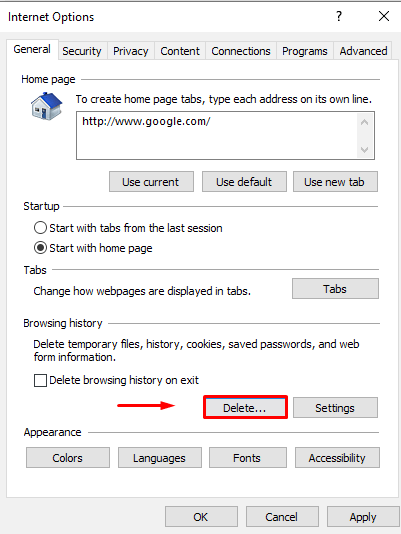
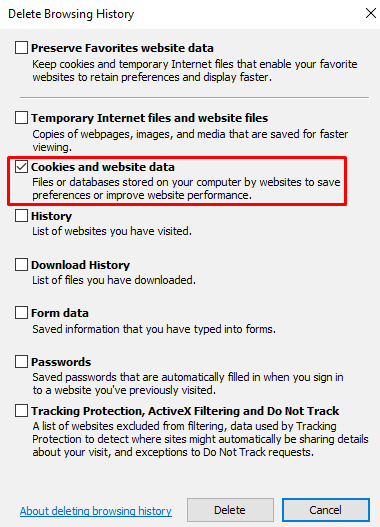
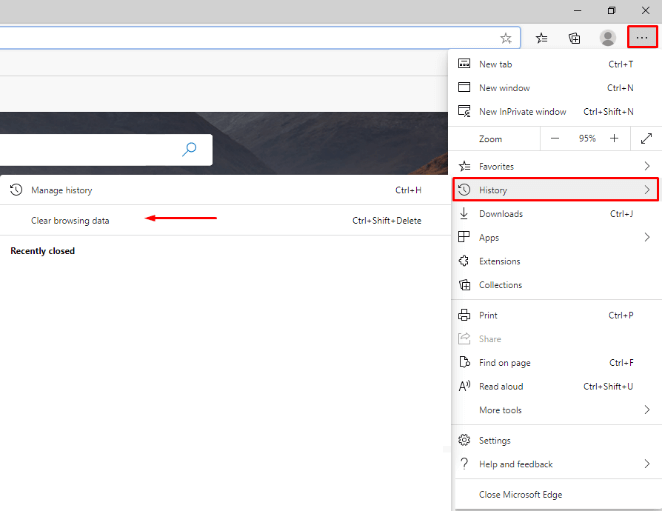

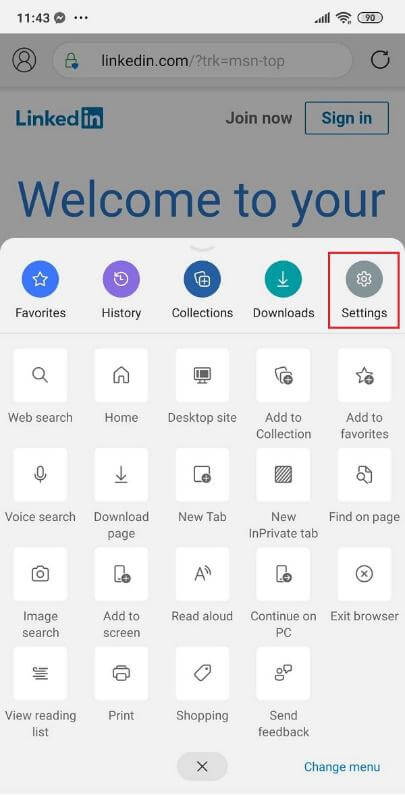
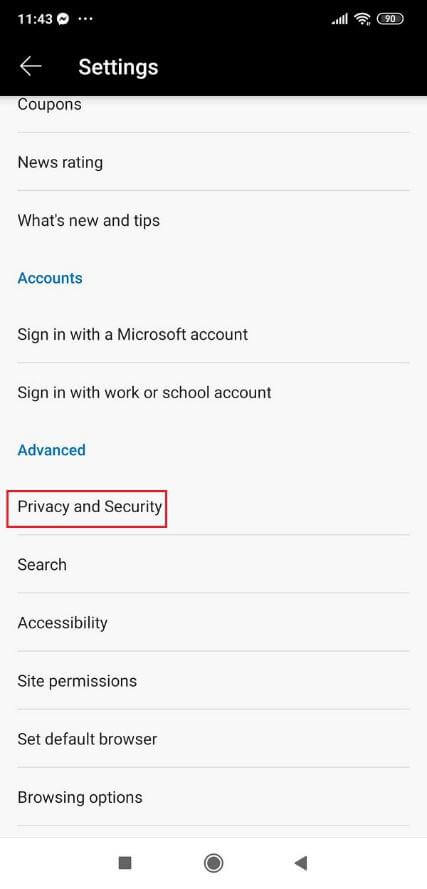
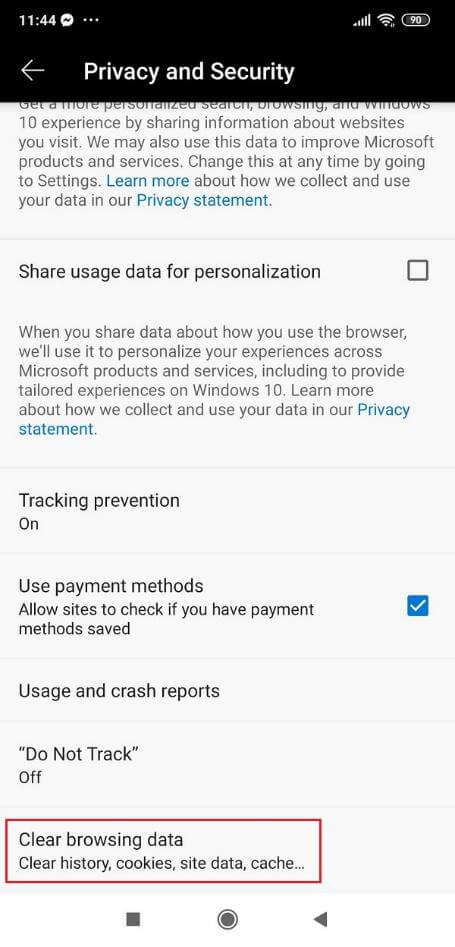
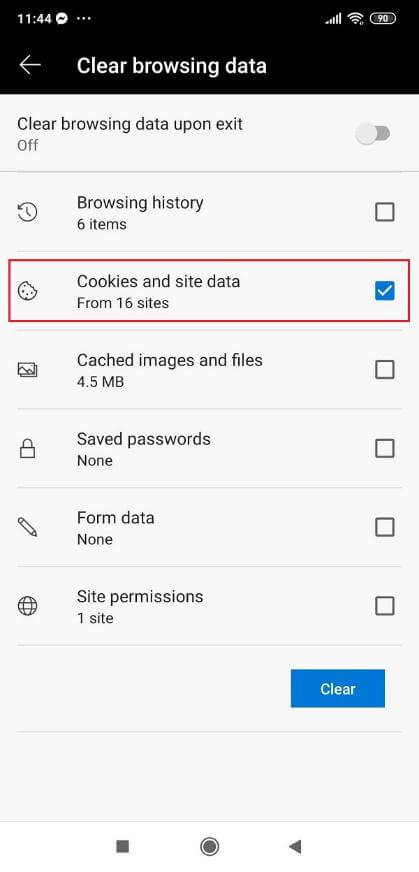
Sem comentários